Comprendre les cas d’usage
Dans l’infrastructure sociale collaborative de Teams, il existe un large éventail de besoins utilisateur que vous pouvez résoudre avec une application Teams. Par exemple, une application qui comble l’écart dans la réalisation d’une collaboration efficace est tout à fait adaptée.
L’utilisateur de l’application et les exigences de son application sont les instructions de base qui déterminent tous les choix d’application que vous allez faire. La création de la conception d’applications, la sélection des fonctionnalités, la détermination de l’environnement de génération et de test et la distribution d’applications suivent les exigences de l’utilisateur à partir de l’application.
Si vous souhaitez répondre aux exigences des utilisateurs avec votre application, vous devez d’abord les comprendre.
Comprenez votre utilisateur :
- Reconnaissez les problèmes des utilisateurs et identifiez les solutions à certains problèmes courants auxquels les utilisateurs sont confrontés.
- Créez votre application Teams en recherchant la combinaison appropriée de fonctionnalités Teams pour répondre aux besoins de votre utilisateur.
- Comprendre les cas d’usage pour savoir comment un utilisateur final interagit avec votre application.
- Il est recommandé de suivre le module d’apprentissage sur la publication de votre application dans le Microsoft Teams Store pour aider votre application à passer le processus de soumission au Magasin Teams.
Comprendre le problème: déterminez le problème principal que votre application doit résoudre.
Envisagez l’intégration : identifiez les applications et services requis par votre application, tels que l’authentification, les Microsoft Graph ou les applications web.
Fonctionnalités de l’application Microsoft Teams
Il existe plusieurs façons d’étendre Teams afin que chaque application soit unique. Offre de fonctionnalités d’application Teams :
Fonctionnalités de l’application
Les fonctionnalités sont les principales fonctionnalités que vous pouvez créer dans votre application. Ils sont également appelés points d’entrée ou d’extension, car ils permettent l’intégration et l’interaction.
Vos applications Teams disposent d’une ou de toutes les fonctionnalités principales suivantes :
Applications personnelles
Une application personnelleest un espace ou un bot dédié pour aider les utilisateurs à se concentrer sur leurs propres tâches ou à afficher les activités pertinentes.
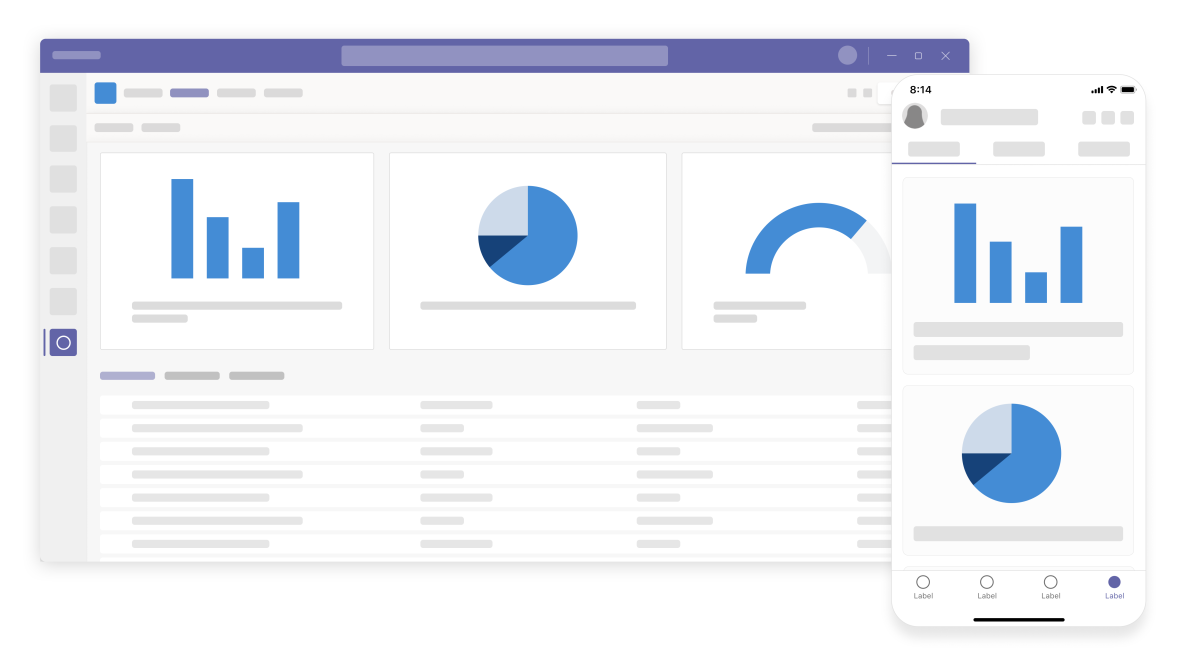
Onglets
Affichez votre contenu web basé dans un onglet où les utilisateurs peuvent discuter et travailler dessus ensemble.
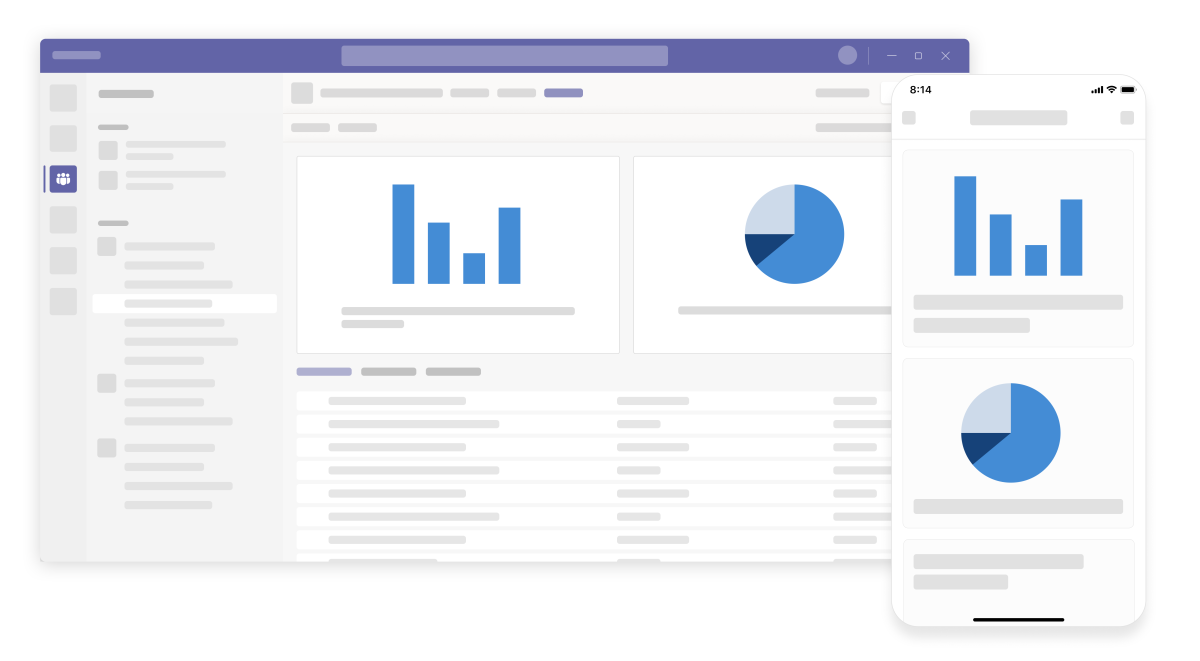
Bots
Les conversations entraînent souvent la nécessité d’effectuer quelque chose (générer une commande, passer en revue le code, vérifier l’état du ticket, etc.). Un bot peut lancer ces types de flux de travail directement dans Teams.
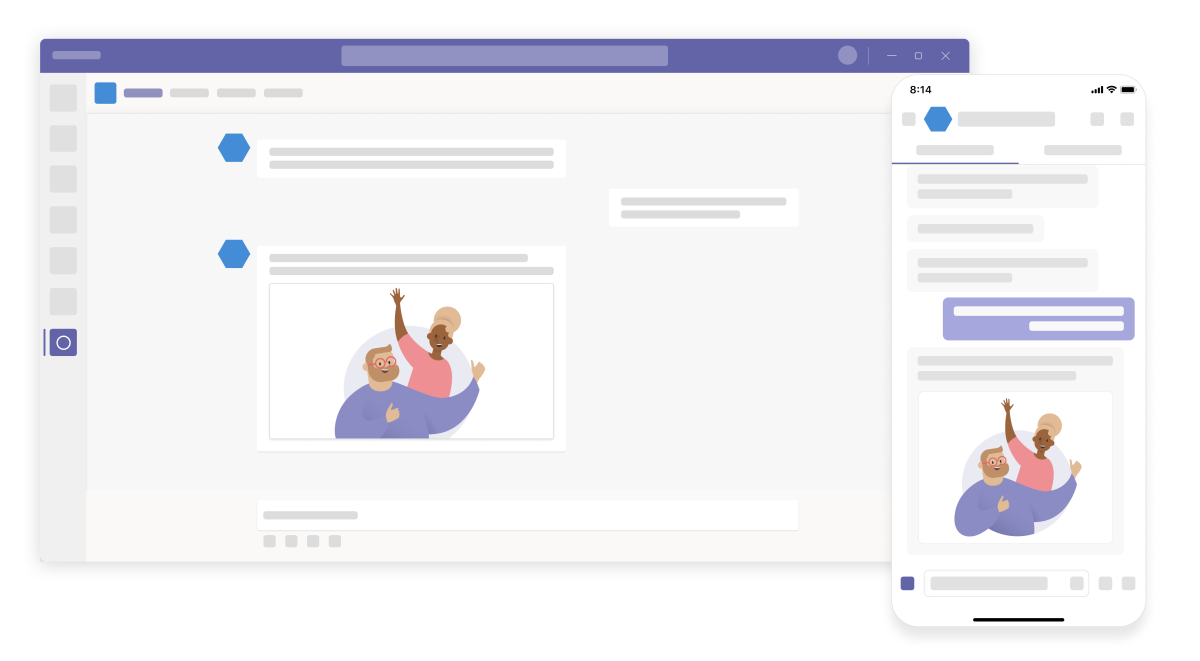
Extensions de messages
Avec les extensions de message, vous pouvez rechercher et partager des informations externes. Vous pouvez également agir sur un message, par exemple créer un ticket d’aide basé sur le contenu d’une publication de canal.
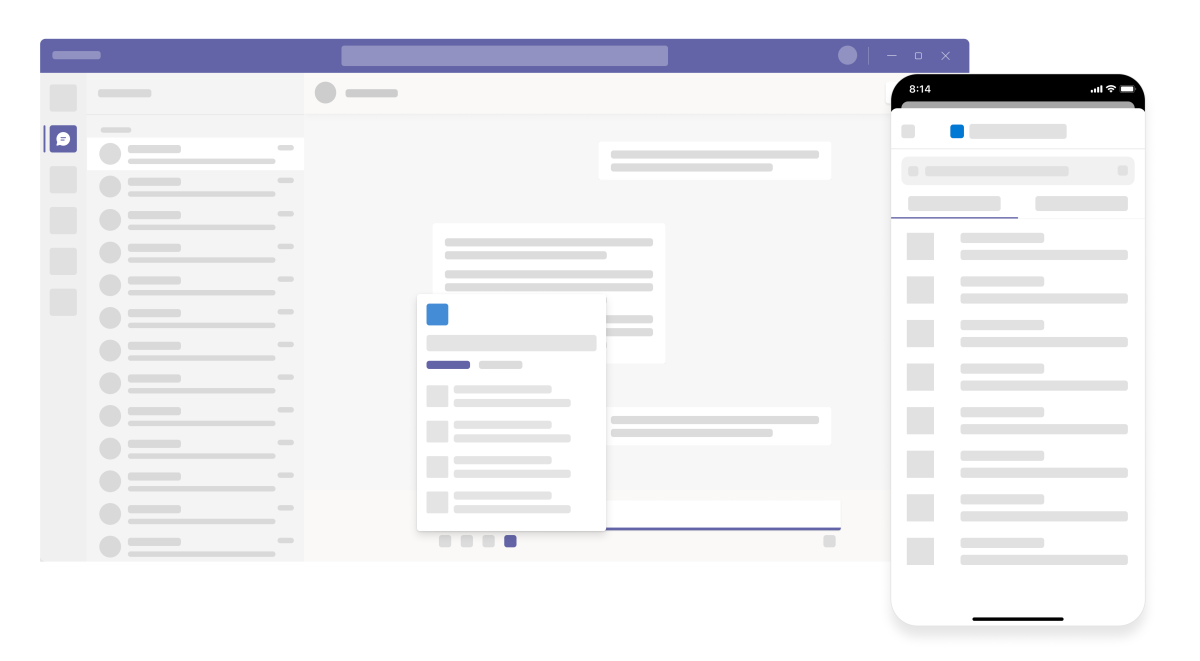
Extensions de réunion
Il existe quelques options pour l’incorporation de votre application dans l’expérience d’appel Teams.
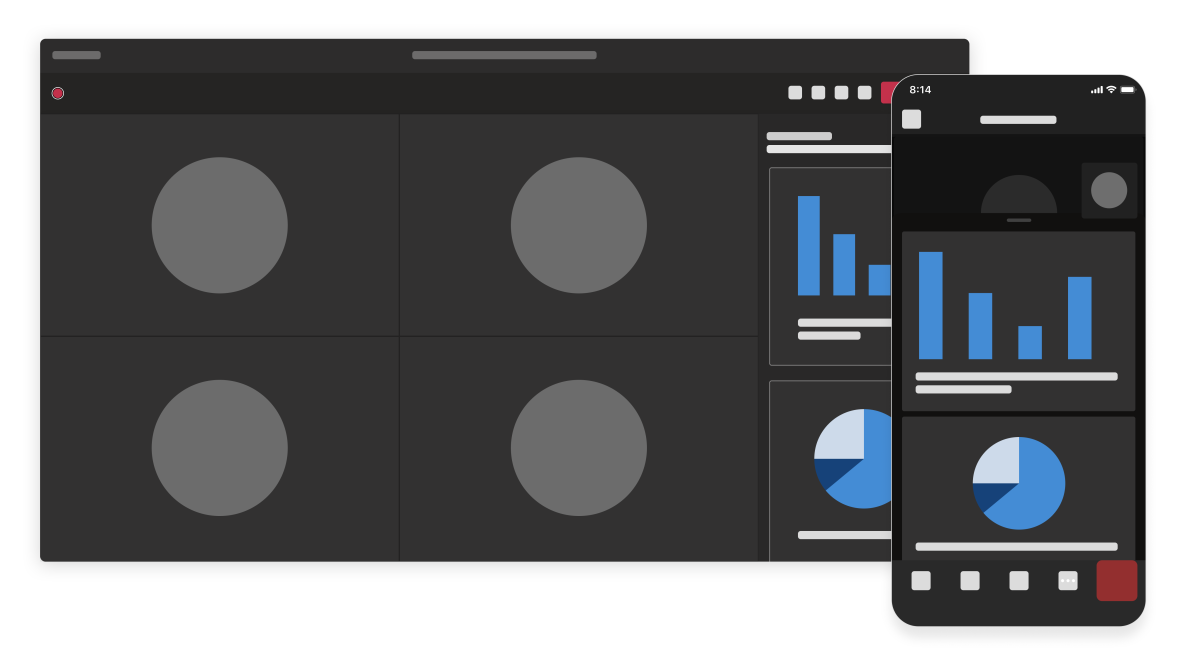
Webhooks et connecteurs
Importante
Les connecteurs Microsoft 365 (précédemment appelés connecteurs Office 365) sont presque obsolètes, et la création de nouveaux connecteurs Microsoft 365 sera bientôt bloquée. Pour plus d’informations sur la planification et la façon dont l’application Flux de travail offre une expérience plus flexible et sécurisée, consultez Retrait des connecteurs Microsoft 365 dans Microsoft Teams.
Comment pouvez-vous créer un webhook dans Teams ?
Pour publier automatiquement dans une conversation ou un canal lors de la réception d’une demande de webhook, utilisez les modèles de flux de travail prédéfinis ou créez un flux de travail à partir de zéro à l’aide du déclencheur Lors de la réception d’une demande de webhook Teams . Pour plus d’informations, consultez Publier un flux de travail lorsqu’une demande de webhook est reçue dans Microsoft Teams.
Pour plus d’informations sur le déclencheur Lors de la réception d’une demande de webhook Teams , consultez Microsoft Teams - Webhook.
Si vous avez déjà créé des connecteurs Office 365 :
Créer un connecteur Power Automate : Power Automate améliore les applications workflows largement utilisées dans Teams. Il s’agit de l’approche évolutive et sécurisée pour transmettre des données par programmation dans et hors de Teams. Si vous adoptez cette méthode, vous pouvez créer des modèles de flux de travail pour la publication d’alertes de votre produit sur les canaux Teams. Cette approche simplifie l’adoption par les utilisateurs de la nouvelle méthode. Pour plus d’informations, consultez Power Automate pour les développeurs d’entreprise, les éditeurs de logiciels indépendants et les partenaires.
Mettre à jour votre application Teams : vous pouvez améliorer votre application Teams actuelle. Par exemple, vous pouvez autoriser les utilisateurs à configurer des messages proactifs en fonction des événements déclencheurs au sein de votre système. Pour plus d’informations, consultez comment les bots peuvent publier sur des canaux via des messages proactifs.
Problèmes connus
- L’application workflows ne peut pas publier dans des canaux privés en tant que bot de flux. Toutefois, il peut publier au nom d’un utilisateur.
- Les workflows prennent uniquement en charge les cartes adaptatives. Il ne prend pas en charge l’ancien format de carte de message utilisé par Office 365 Connectors. Les flux de travail ne prennent pas en charge l’utilisation du format carte message. Pour plus d’informations, consultez comment convertir le format de message carte de connecteur en carte adaptative.
- Les workflows n’offrent pas de connecteurs tiers tels que DataDog et Jenkins.
- Les workflows peuvent uniquement être créés dans votre environnement par défaut.
Limites
Les flux de travail sont liés uniquement à des utilisateurs spécifiques (appelés propriétaires du flux de travail) et non à une équipe ou un canal Teams. Les flux de travail peuvent devenir orphelins en l’absence d’un propriétaire si aucun copropriétaire n’est affecté. Pour maintenir la continuité du processus métier automatisé par le flux, les administrateurs peuvent ajouter un ou plusieurs copropriétaires et leur accorder un contrôle total sur le flux de travail. Ils peuvent également ajouter l’authentification pour les connexions, le cas échéant, et activer le flux s’il a été désactivé. Pour plus d’informations, consultez Gérer les flux orphelins.
Les webhooks entrants sont un moyen simple d’envoyer automatiquement des notifications d’une autre application à un canal Teams. Avec les webhooks sortants, vous pouvez envoyer un message à votre service web avec un @mention.
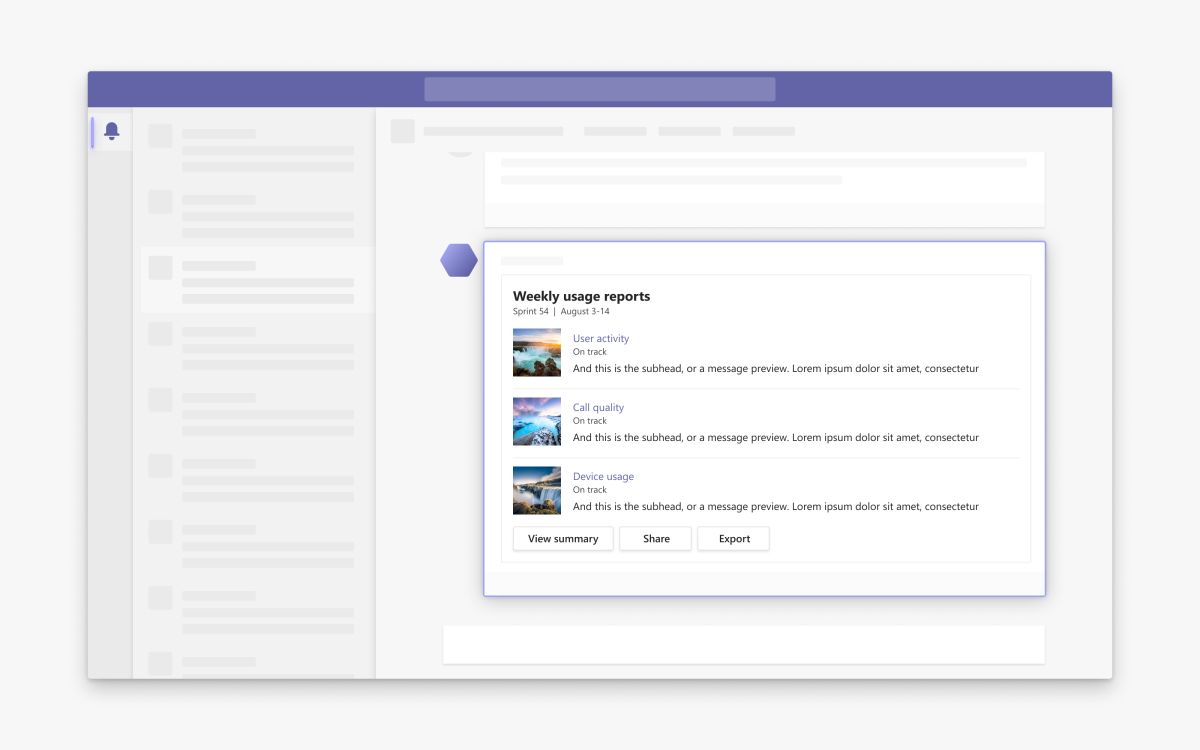
Microsoft Graph pour Teams
L’API Microsoft Graph pour Teams donne accès à des informations sur les équipes, les canaux, les utilisateurs et les messages qui vous aident à créer ou à améliorer les fonctionnalités de votre application. Les API de notification offrent un moyen simple d’envoyer des notifications de votre application à l’activité Teams.
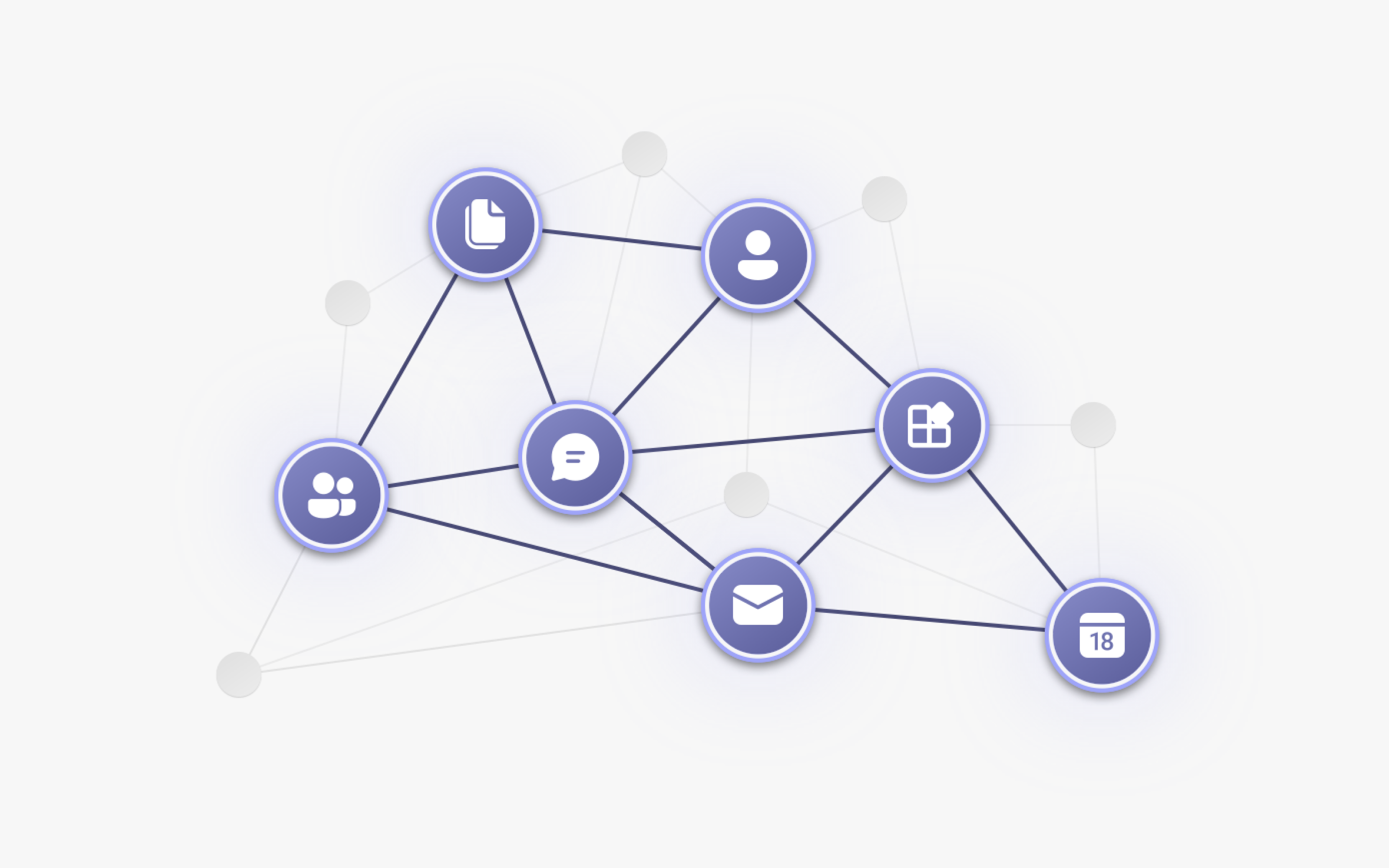
Remarque
Teams Store a évolué :
Auparavant, les applications personnalisées créées pour votre organisation (applications métier) étaient mises à jour en sélectionnant les points de suspension sur la vignette. Avec l’expérience du Magasin Teams mise à jour, vous pouvez désormais mettre à jour les applications personnalisées conçues pour votre organisation (applications métier) en vous connectant au Centre Administration Teams.
Étendue de l’application
Votre application peut avoir l’une des étendues suivantes :
- Expérience d’application personnelle: une application personnelle est un espace dédié ou un bot pour aider les utilisateurs à se concentrer sur leurs propres tâches ou à afficher les activités importantes pour eux.
- Expérience d’application partagée: l’équipe, le canal et la conversation sont des espaces de collaboration. Les applications de ces contextes sont accessibles à tous les utilisateurs de cet espace. Les espaces de collaboration se concentrent généralement sur les flux de travail pour les interactions de votre application ou sur le déverrouillage de nouvelles interactions sociales.
Une application peut exister dans différentes étendues. Par exemple :
- Votre application peut afficher des données dans un emplacement partagé central, c’est-à-dit un onglet.
- Il peut également présenter ces mêmes informations par le biais d’une interface conversationnelle personnelle, c’est-à-d., un bot.
Un utilisateur peut interagir avec une application dans un onglet de canevas pour effectuer une activité ou peut choisir de faire de même à l’aide d’un bot conversationnel.